Jak usunąć szary pasek domowy na dole iPhone'a?
Co wiedzieć
- Iść do Ustawienia > Dostępność > Dostęp z przewodnikiem i włącz Dostęp z przewodnikiem.
- Otwórz aplikację i kliknij trzykrotnie przycisk zasilania, aby wejść z przewodnikiem.
- Nie ma innego sposobu na pozbycie się paska Home.
Nie ma przełącznika do wyłączania szarego paska domowego na dole iPhone'a. W tym artykule pokazano, jak go wyłączyć, stosując obejście, którego możesz użyć zamiast tego.
Dlaczego na dole mojego iPhone'a jest pasek?
Przycisk Home był znaną funkcją we wcześniejszych iPhone'ach. iPhone X przyniósł więcej miejsca na ekranie, zamieniając kultowy przycisk Home na szarawy pasek u dołu ekranu. Ekran pokazuje teraz więcej informacji, a nowe gesty przyspieszyły obsługę iPhone'a.
Przesuwając palcem z jednego ekranu na drugi, ledwo zauważysz szary pasek Home. Nie musisz nawet go wybierać ani stukać, aby przeglądać telefon. Stały cienki pasek to tylko przypomnienie, aby przesunąć palcem w górę od dolnej krawędzi ekranu. Zwróć uwagę Przesuń w górę, aby odblokować komunikat pojawia się nad paskiem, gdy poczekasz chwilę.
Jest to pomoc wizualna na ekranie każdej aplikacji otwieranej zarówno w trybie pionowym, jak i poziomym. Ale może to być nieco uciążliwe w niektórych aplikacjach (takich jak gry i odtwarzacze multimedialne) oraz w trybie ciemnym.

Czy możesz pozbyć się dolnego paska na iPhonie?
IPhone nie ma ustawienia, które można włączyć lub wyłączyć, aby sterować wyświetlaniem dolnego paska. Programiści mogą napisać kod, który automatycznie ukrywa pasek w niektórych aplikacjach. Ale ostatnie słowo ma iOS.
Dopóki Apple nie wprowadzi tego ustawienia w przyszłej aktualizacji, użyj Dostęp z przewodnikiem w Ustawienia ułatwień dostępu jako szybki hack, aby usunąć szary pasek główny.
Ma jedno ograniczenie: dostęp z przewodnikiem działa tylko w jednej aplikacji na raz. Będziesz musiał uruchomić dostęp z przewodnikiem dla każdej otwieranej aplikacji.
Jak pozbyć się paska na dole ekranu?
Dostęp z przewodnikiem blokuje telefon do jednej aplikacji i umożliwia kontrolę nad wyświetlanymi elementami ekranu. Jest to niezbędna funkcja zabezpieczająca przed dziećmi, która ogranicza to, co dzieci mogą zobaczyć i używać na ekranie. Dostęp z przewodnikiem działa również jako tymczasowa poprawka dla paska u dołu ekranu.
-
otwarty Ustawienia > Dostępność > Dostęp z przewodnikiem.

Na Dostęp z przewodnikiem ekran, przełącz przełącznik na Na. Wybierz opcje, które pojawiają się po włączeniu dostępu nadzorowanego.
Uzyskiwać Ustawienia hasła. Wybierz Ustaw kod dostępu z przewodnikiem że iPhone będzie wymagał zakończenia sesji dostępu z przewodnikiem. Możesz także opcjonalnie włączyć Face ID, aby zakończyć dostęp z przewodnikiem, klikając dwukrotnie przycisk boczny.
-
Przełącz przełącznik, aby włączyć Skrót ułatwień dostępu, który później wyświetla małe wyskakujące okienko z opcjami ułatwień dostępu po trzykrotnym kliknięciu przycisku bocznego.
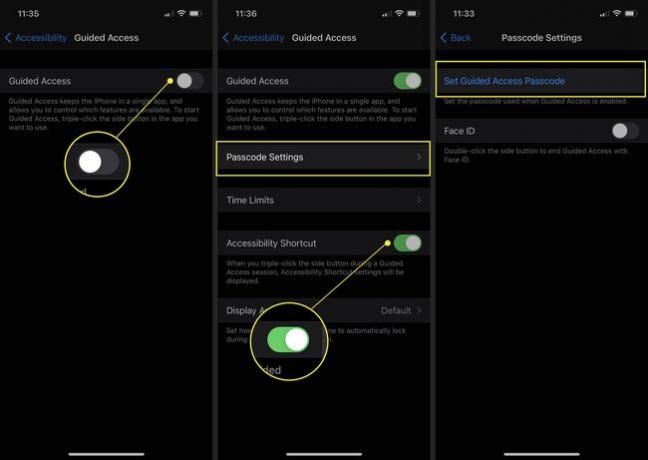
Notatka:
Skróty ułatwień dostępu wykorzystują trzykrotne kliknięcie przycisku zasilania, aby szybko uzyskać dostęp do często używanych funkcji ułatwień dostępu. Wybierz skróty z Ustawienia > Dostępność > Skróty ułatwień dostępu.
Jak korzystać z dostępu z przewodnikiem, aby usunąć pasek główny?
Ponieważ dostęp z przewodnikiem zapobiega przełączaniu aplikacji, wybierz aplikację, której chcesz używać przez dłuższy czas. Nie możesz też robić zrzutów ekranu ani wracać do ekranu głównego bez wyjścia z trybu dostępu z przewodnikiem.
Otwórz aplikację, której chcesz używać bez paska Home.
Kliknij Moc po prawej stronie telefonu trzy razy, aby aktywować dostęp z przewodnikiem. Na telefonie iPhone 8 lub starszym kliknij trzykrotnie przycisk Początek.
iPhone przechodzi w tryb dostępu z przewodnikiem. Uzyskiwać Dostęp z przewodnikiem a następnie dotknij ponownie Początek.
Aby wyjść z ekranu dostępu z przewodnikiem, kliknij trzykrotnie przycisk zasilania. Wprowadź kod dostępu nadzorowanego, a następnie dotknij Kończyć się. Aby użyć funkcji Face ID do wychodzenia z dostępu z przewodnikiem, kliknij dwukrotnie przycisk boczny. Na iPhonie 8 i wcześniejszych musisz dwukrotnie kliknąć przycisk Home lub użyć Touch ID, aby wyjść.
Wskazówka:
Siri to szybsza droga do otwarcia sesji dostępu z przewodnikiem. Otwórz żądaną aplikację, a następnie powiedz Siri, aby „Włącz dostęp z przewodnikiem” lub „Rozpocznij dostęp z przewodnikiem”.
FAQ
-
Jak pozbyć się szarego paska z wiadomości tekstowych na iPhonie?
Najpierw, pobierz i zainstaluj wszelkie dostępne aktualizacje iOS. Jeśli pasek nadal zasłania pole wprowadzania tekstu, przejdź do Ustawienia > Wiadomości > włącz Pokazać przykładowy obszar przełącznik. Następnie dotknij Ustawienia ponownie > Wiadomości > wyłącz Pokazać przykładowy obszar przełącznik.
-
Dlaczego Wyczyść historię jest wyszarzona w Safari na moim iPhonie?
Wyczyść historię jest wyszarzone, gdy włączone są ograniczenia. Aby wyłączyć ograniczenia, przejdź do Ustawienia > dotknij Czas ekranowy i włącz Czas przed ekranem, jeśli nie jest jeszcze włączony. Następnie w sekcji Czas przed ekranem wybierz Ograniczenia dotyczące treści i prywatności > wyłącz Ograniczenia dotyczące treści i prywatności przełącznik.
